Program uruchamiający skanowanie niestandardowe
Jeśli użytkownik chce przeprowadzić wyłącznie skanowanie określonego obiektu, możliwe jest użycie narzędzia Skanowanie niestandardowe. W tym celu należy kliknąć kolejno opcje Skanowanie komputera > Skanowanie niestandardowe, a następnie wybrać z menu rozwijanego opcję ![]() > Skanowane obiekty lub wybrać żądane obiekty w strukturze (drzewie) folderów.
> Skanowane obiekty lub wybrać żądane obiekty w strukturze (drzewie) folderów.
W oknie skanowanych obiektów można określić, jakie obiekty (pamięć, dyski, sektory, pliki i foldery) będą sprawdzane w poszukiwaniu infekcji.
W menu rozwijanym Skanowane obiekty można wybrać wstępnie zdefiniowane obiekty do skanowania:
•Zgodnie z ustawieniami profilu — powoduje wybranie obiektów określonych w wybranym profilu skanowania.
•Dyski przenośne — sprawdzane będą dyskietki, urządzenia pamięci masowej USB, dyski CD i DVD.
•Dyski lokalne — wybierane są wszystkie dyski twarde w komputerze.
•Dyski sieciowe — powoduje wybranie wszystkich mapowanych dysków sieciowych.
•Wybór niestandardowy — anuluje wszystkie poprzednie wybory.
Struktura folderu (drzewa) również zawiera określone obiekty docelowe skanowania.
•Pamięć operacyjna — skanuje wszystkie procesy i dane aktualnie używane przez pamięć operacyjną.
•Sektory rozruchowe/UEFI — skanuje sektory rozruchowe i UEFI pod kątem obecności złośliwego oprogramowania. Przeczytaj więcej o skanerze UEFI w słowniczku.
•Baza danych WMI — skanuje całą bazę danych Windows Management Instrumentation WMI, wszystkie przestrzenie nazw, wszystkie wystąpienia klas i wszystkie właściwości. Wyszukuje odwołania do zainfekowanych plików lub szkodliwego oprogramowania osadzonych jako dane.
•Rejestr systemowy — skanuje cały rejestr systemowy, wszystkie klucze i podklucze. Wyszukuje odwołania do zainfekowanych plików lub szkodliwego oprogramowania osadzonego jako dane. Podczas czyszczenia wykrytych obiektów w rejestrze pozostawiane są odwołania, co zapobiega utracie ważnych informacji.
Aby szybko przejść do skanowanego obiektu lub dodać folder albo pliki, należy wprowadzić katalog docelowy w pustym polu znajdującym się poniżej listy folderów.
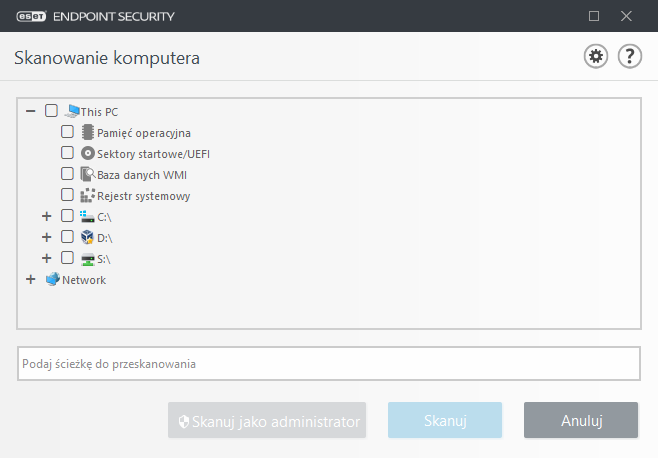
Zainfekowane elementy nie będą automatycznie leczone. Skanowanie bez leczenia umożliwia ocenę skuteczności bieżącego stopnia ochrony. Ponadto można wybrać jeden z trzech poziomów leczenia, klikając kolejno opcje Ustawienia zaawansowane > Silnik detekcji > Skanowanie na żądanie > Parametry technologii ThreatSense > Leczenie. Jeśli użytkownik chce tylko przeskanować system bez wykonywania dodatkowych działań związanych z leczeniem, należy wybrać opcję Skanuj bez leczenia. Historia skanowania znajduje się w dzienniku skanowania.
Gdy wybrana jest opcja Ignoruj wyjątki, pliki o rozszerzeniach, które wcześniej zostały wyłączone ze skanowania, także zostaną przeskanowane.
W menu rozwijanym Profil skanowania można wybrać profil, który ma być używany podczas skanowania wybranych obiektów. Profilem domyślnym jest Skanowanie inteligentne. Istnieją jeszcze trzy wstępnie zdefiniowane profile skanowania: Skanowanie z poziomu skrótu w menu kontekstowym, Skanowanie dokładne i Skanowanie komputera. W tych profilach skanowania stosowane są różne parametry technologii ThreatSense. Dostępne opcje opisano w sekcji Ustawienia zaawansowane > Silnik detekcji > Skanowania w poszukiwaniu szkodliwego oprogramowania > Skanowanie na żądanie > Parametry technologii ThreatSense.
Kliknij przycisk Skanowanie, aby przeprowadzić skanowanie z wykorzystaniem ustawionych parametrów niestandardowych.
Skanuj jako administrator pozwala na przeprowadzenie skanowania z uprawnieniami administratora. Tę opcję należy kliknąć, jeśli obecny użytkownik nie ma uprawnień pozwalających na dostęp do plików, które mają być skanowane. Uwaga: ten przycisk jest niedostępny, jeśli aktualny użytkownik nie może wywoływać operacji UAC jako administrator.
Po ukończeniu skanowania można wyświetlić dziennik skanowania komputera, klikając opcję Wyświetl dziennik. |
